
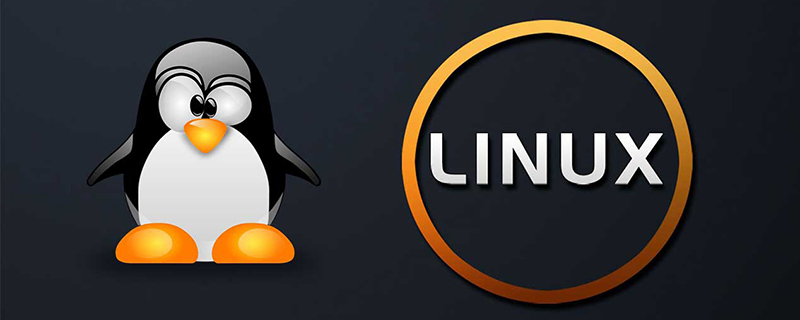
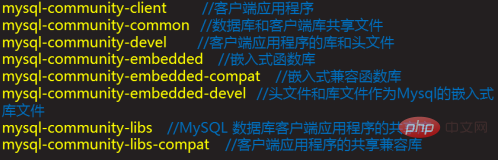
# yum -y install perl-Date-Dumper perl-JSON perl-Time-HiRes
# tar -xvf mysql-5.7.24.tar //解压mysql包
[root@localhost ~]# rm -rf /etc/my.cnf
[root@localhost ~]# rm -rf /var/lib/mysql/*
[root@localhost ~]# rpm -e --nodeps mariadb-server mariadb
#yum -y remove mariadb-libs.x86_64 1:5.5.52-1.el7
#yum -y install mysql-community-client mysql-community-common mysql-community-devel mysql-community-embedded mysql-community-embedded-compat mysql-community-embedded-devel mysql-community-libs mysql-community-libs-compat mysql-community-minimal-debuginfo mysql-community-server mysql-community-test
#yum -y install mysql-community-*.rpm
# rpm -qa | grep -y mysql
8. サービスを開始します
# systemctl start mysqld # systemctl enable mysqld //设置开机自启 # systemctl status mysqld [root@proxy mysql]# ss -antulp | grep mysqld //查看服务启动端口 # ps aux | grep mysqld //查进程
3. データベースに接続します
1. ランダムに生成された root パスワードを確認します
# grep password /var/log/mysqld.log # grep 'temporary password' /var/log/mysqld.log //随机生成的管理密码
初期パスワード ログイン mysql:
(!!!ランダムに生成されたパスワードでログインする場合は、すぐにパスワード管理を変更する必要があります。そうしないと、エラーが報告されます)
# #2. クライアント コマンド mysql を使用してデータベースに接続します# mysql -hlocalhost -uroot -p'pIhMu,i2OS#,' //用初始密码登录 mysql> \h //登录成功后,查可用的快捷键
1. パスワードは最初にのみ変更できます
mysql> alter user root@"localhost" identified by "123qqq...A";
mysql> show variables like "%password%"; //查询密码有关的变量 mysql> set global validate_password_policy=0; //只验证长度 mysql> set global validate_password_length=6; //修改密码长度为6位 mysql> alter user root@"localhost" identified by "123456"; //修改root密码为123456
mysql チュートリアル
以上がLinuxシステム上にmysqlサーバーを構築するの詳細内容です。詳細については、PHP 中国語 Web サイトの他の関連記事を参照してください。